7-Zip Archiver ke stažení zdarma
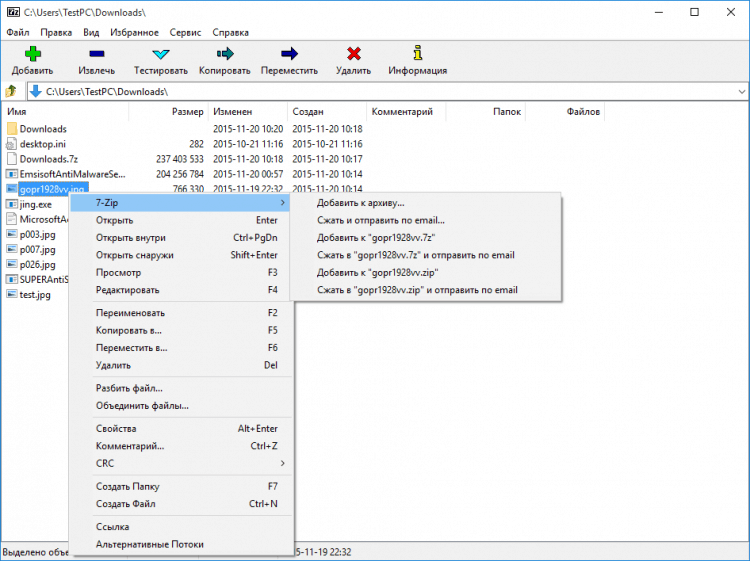
- 2941
- 929
- Theofil Matějíček Phd.
Obsah
- Hlavní funkce programu
- Jak stáhnout a nainstalovat 7-zip do počítače?
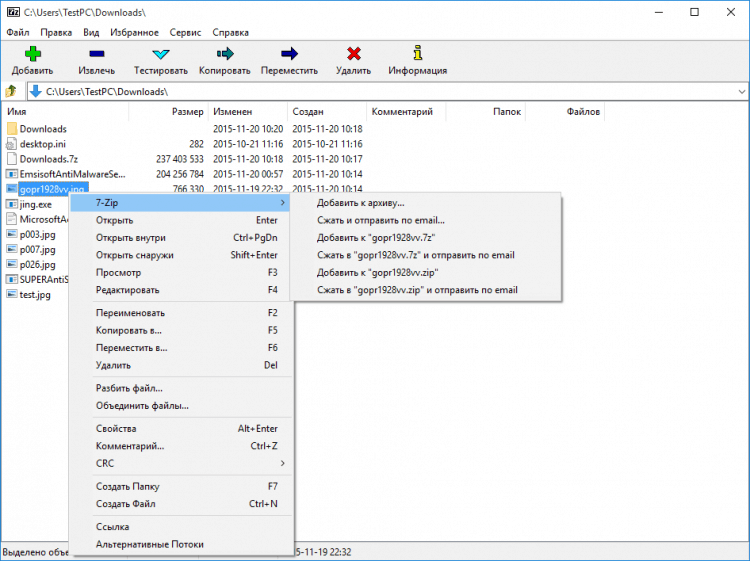
Hlavní funkce programu
7-Zip funguje velmi rychle a poskytuje největší kompresi. Podporuje nejoblíbenější formáty.
- Program se integruje z operačního systému počítače. Složka můžete archivovat pouhým kliknutím na ni a vybrat správnou akci. Balíček bude vytvořen bez spuštění programu.
- Nový formát 7Z poskytuje maximální kompresi.
- Rozbalené soubory nejběžnějších formátů, jako jsou ARJ, CAB, CHM, CPIO, DEB, DMG, HFS, ISO, LZH, LZMA, MSI, NSIS, RAR, RPM, UDF, XAR a ZAR.
- STREES 7Z, XZ, BZIP2, GZIP, TAR, ZIP a WIM Formáty.
- Používá se rozšířené šifrování pro formáty 7Z a zip. Můžete zabalit jakýkoli nový archiv. Pouze ten, kterému předáte tajné heslo, bude moci balíček rozbalit.
- Pohodlné v práci a multifunkčním manažerovi dokumentů. Je možné zkontrolovat integritu archivů.
- Schopnost rozbalit soubory uzavřené základnou
- Soubory pro samosprávu ve formátu 7Z jsou podporovány, můžete takový balíček vytvořit.
- 7-zip lze použít v 89 jazycích, kterýkoli z nich je k dispozici pro použití.
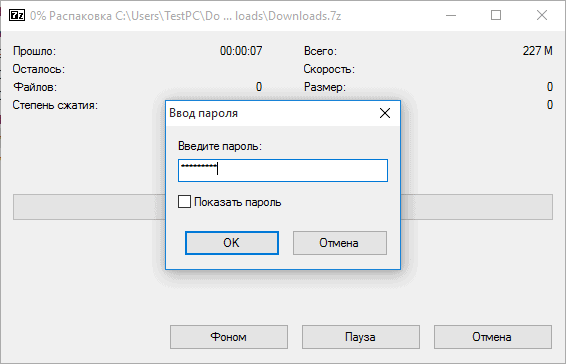
Jak stáhnout a nainstalovat 7-zip do počítače?
7 -zip je program zdarma, můžete jej používat zdarma jak pro osobní účely, tak při řešení obchodních úkolů. Nevyžaduje předplatné a registrace. Archiv si můžete stáhnout na ruštině, která se týká verze oficiálních stránek. Načítání a instalace vám zabere jen několik minut.
- Vytiskněte název programu ve vyhledávacím panelu prohlížeče nebo sledujte odkaz www.7-Zip.Org.UA.
- Na počáteční stránce v prvním odstavci textu klikněte na slovo „Stáhnout“, zpravidla je zvýrazněna modrá.
- Na stránce se otevřela na modrém ptákovi, vyberte verzi operačního systému počítače, na kterém nainstalujete program. Klikněte na vybranou možnost.
- Stránka proudí dolů k tabulce s možnostmi instalačního souboru. Vyberte vhodnou možnost založenou na verzi OS a typu instalačního souboru. Klikněte na slovo „Stáhnout“ v prvním sloupci.
- Soubor se načte do vašeho počítače. Spusťte jej a nainstalujte jej.
Najdete ikonu pro vstup do programu na hlavní obrazovce vašeho osobního počítače.

